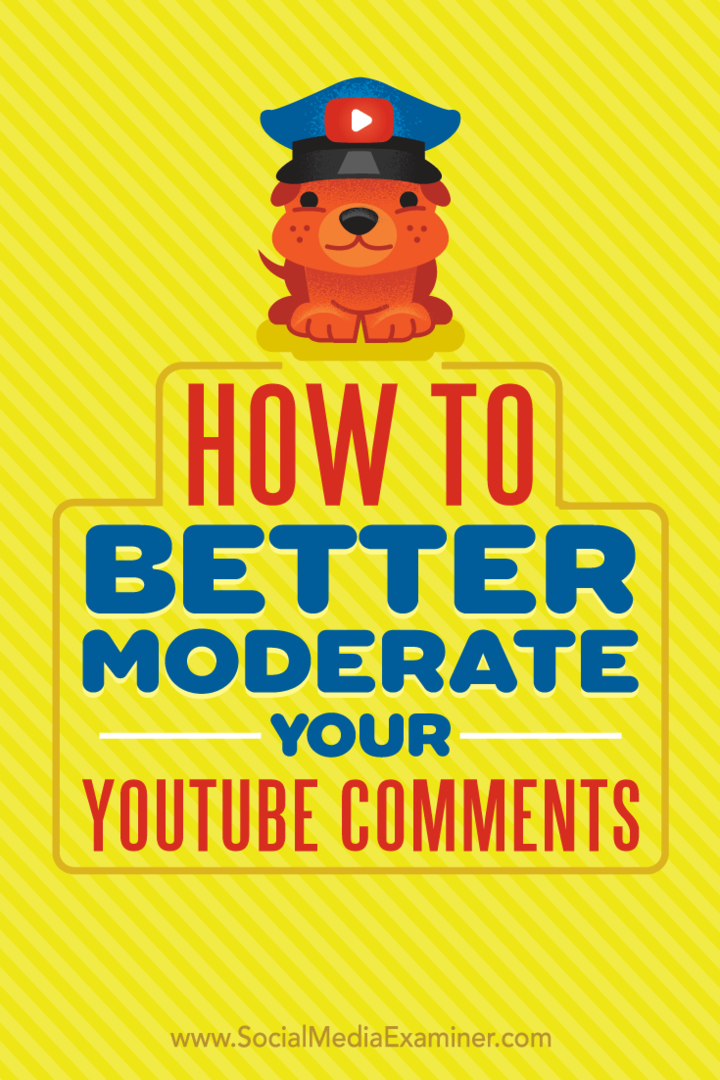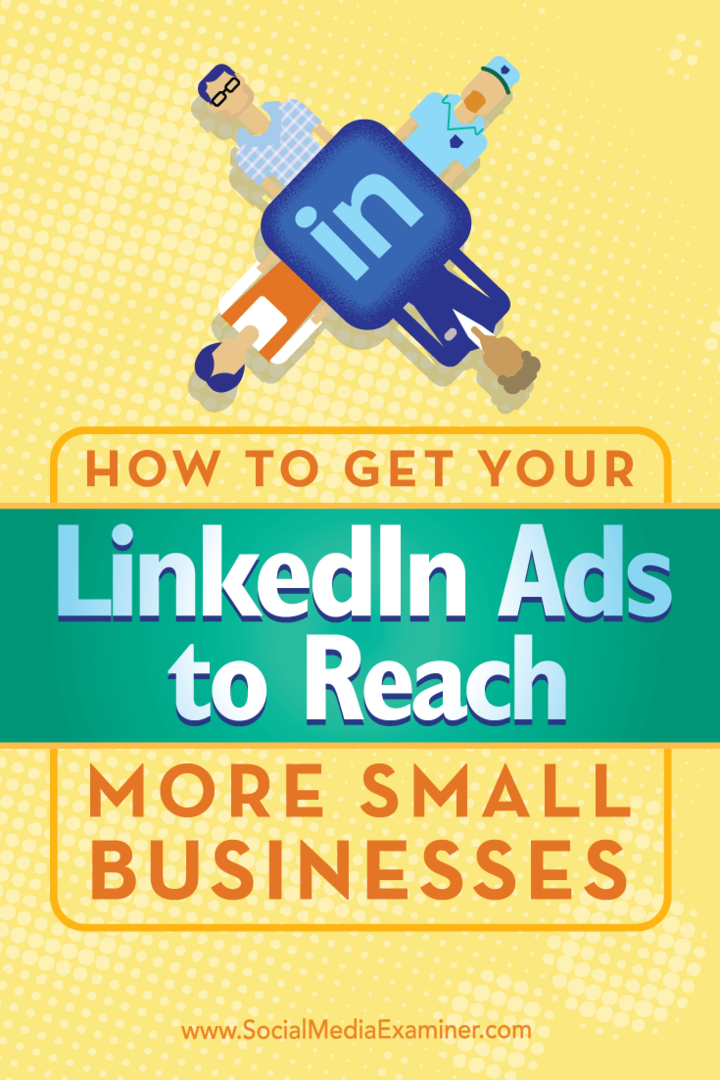Kaip pakeisti DNS parametrus „Windows 10“
„Microsoft“ "Windows 10 Dns Herojus / / March 19, 2020
Paskutinį kartą atnaujinta

Jei norite įsitikinti, kad jūsų „Windows 10“ naršymas internete yra greitesnis ir saugesnis, galite pakeisti DNS parametrus į serverius, kurie nėra jūsų IPT.
Pakeitę DNS nustatymus savo kompiuteryje galite naudoti tai, kas yra saugesnė ir patikimesnė, nei siūlo jūsų IPT. Tai gali būti lengviau pakeiskite „Wi-Fi“ maršrutizatoriaus DNS parametrus taigi visi prisijungę prie jo naudojasi. Bet galbūt norėsite pakeisti DNS parametrus atskiruose įrenginiuose, svarbiausia - savo kompiuteryje.
Yra keli būdai, kaip galite pakeisti DNS parametrus „Windows 10“. Čia apžvelgsime klasikinį Valdymo skydo metodą. Ir kaip pakeisti savo DNS naudojant naują „Nustatymų“ programą.
DNS serverio nustatymai
Čia pateikiami trijų populiarių ir nemokamų alternatyvių DNS paslaugų DNS parametrai:
- „Cloudflare“ DNS: 1.1.1.1 ir 1.0.0.1
- „OpenDNS“: 208.67.222.222 ir 208.67.220.220
- „Google Public DNS“: 8.8.8.8 ir 8.8.4.4
Keiskite DNS parametrus „Windows 10“ sistemoje naudodami „Nustatymai“
Ilgamečiai „Windows 10“ vartotojai gali rinktis „Valdymo skydo“ metodą. Tačiau naudojant „Windows 10“ nuolatinio atnaujinimo ciklą, mes nežinome, kiek tai truks. Taigi, štai, kaip reikia naudoti naująją „Nustatymų“ programą. Tiesą sakant, jums gali atrodyti, kad šis būdas yra lengvesnis.
Atviras Nustatymai> Tinklas ir internetas tada spustelėkite savo interneto ryšį - „Ethernet“ arba „Wi-Fi“.

Tada slinkite žemyn iki IP nustatymų skyriaus ir spustelėkite Redaguoti mygtuką po IP priskyrimu.
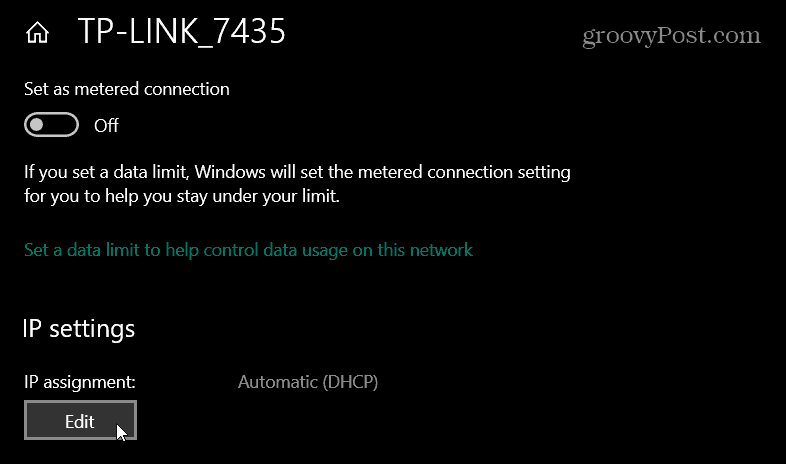
Tada rinkitės Rankinis iš išskleidžiamojo dialogo lango, kuris pasirodo ir spustelėkite Sutaupyti.
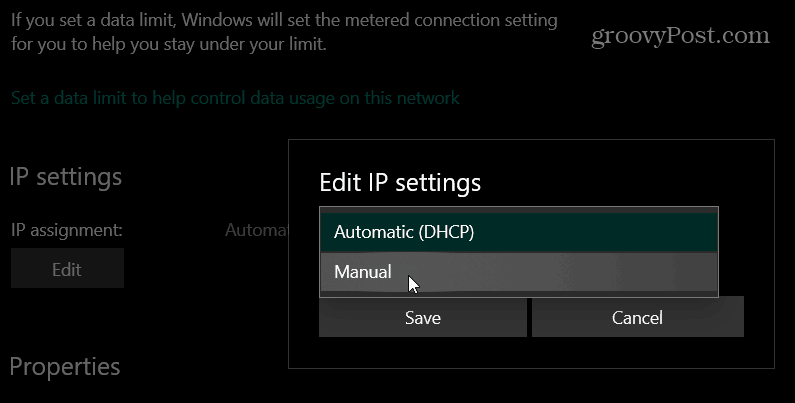
Įjunkite IPv4 jungiklis ir lauke „Pageidaujamas DNS tipas“ įveskite norimos naudoti DNS paslaugos adresus ir spustelėkite Sutaupyti. Pavyzdžiui, žemiau esančiame kadre aš naudoju „Cloudflare“ DNS.
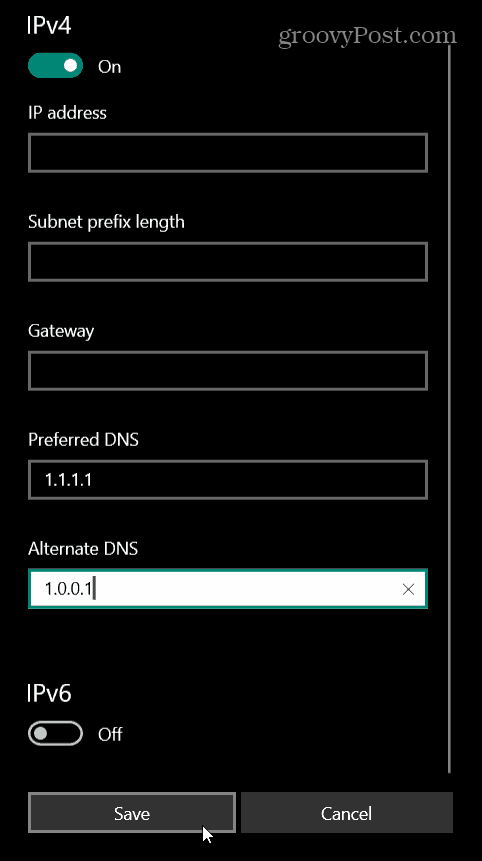
Keiskite DNS parametrus „Windows 10“ naudodami valdymo skydelį
„DNS 10“ parametrų keitimo procesas „Windows 10“ naudojant Valdymo skydo parametrus iš esmės yra toks pat, kaip ir ankstesnėse „Windows“ versijose. „Microsoft“ turi paslėptas klasikinis Valdymo skydas tačiau patekti į tinklo nustatymus yra paprasta.
Paspauskite „Windows“ raktas ir tipas:tinklo jungtys ir pataikė Įveskite. Bus atidarytas Valdymo skydo skyrius „Tinklo jungtys“. Dešiniuoju pelės mygtuku spustelėkite tinklo adapterį, su kuriuo jungiatės, ir pasirinkite Savybės.
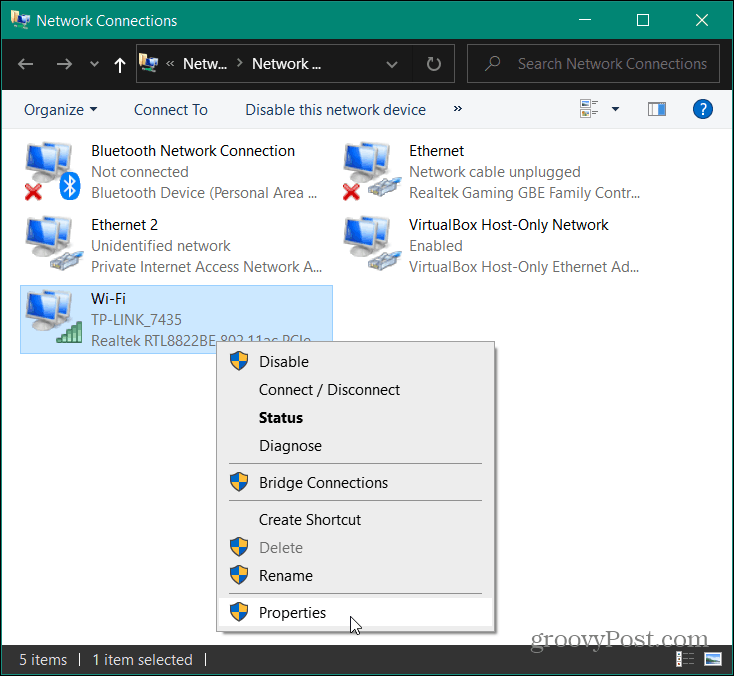
Kitas, paryškinkite 4 interneto protokolo versija (TCP / IP) iš sąrašo ir spustelėkite Savybės mygtuką.

Kitame lange pasirinkite Naudokite šiuos DNS serverio adresus įveskite teisingus norimos naudoti paslaugos adresus ir spustelėkite Gerai.
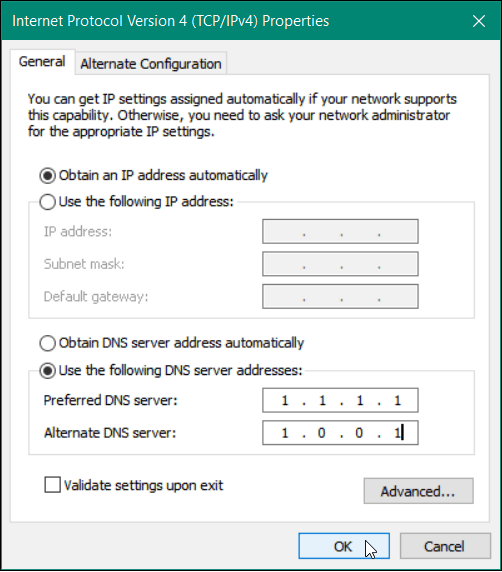
Patikrinkite savo DNS parametrus
Norite įsitikinti, kad jis veikė? Jei naudojate parinktį „Valdymo skydas“, atminkite, kad pažymėjote lauką Patvirtinti nustatymus išėjus. Tai paleis „Windows“ trikčių šalinimo įrankį ir ieškos problemų. Jei nustatymai buvo įvesti teisingai, paaiškės, kad jokių problemų nenustatyta. Jei ne, tiesiog grįžkite atgal ir įsitikinkite, kad įvedėte teisingus serverio adresus.
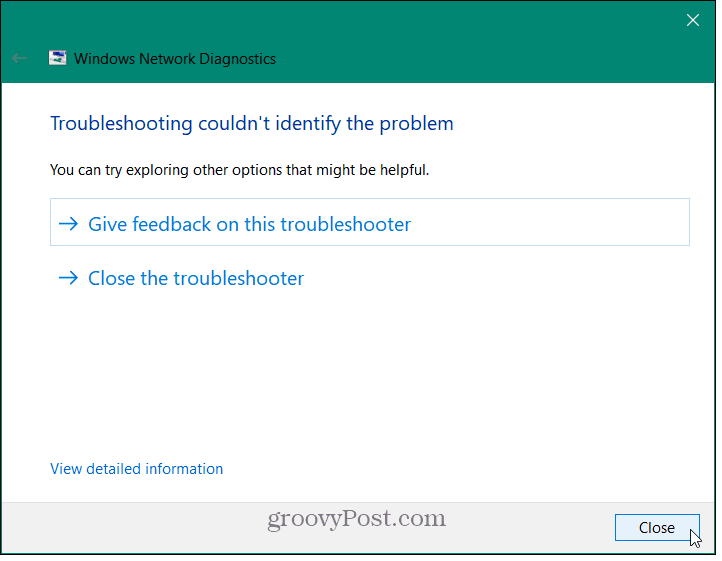
Kitas būdas sėkmingai patvirtinti pakeitimus yra paleisti komandinę eilutę ir tipas:„ipconfig“ / visi. Slinkite žemyn ir pagal adapterį, prie kurio prijungtas jūsų kompiuteris, turėtumėte pamatyti DNS nustatymų pakeitimus.

Išbandykite alternatyvias DNS paslaugas
Naudodamiesi alternatyviomis DNS paslaugomis, galite pagerinti privatumą ir naršymo greitį. Tačiau svarbu išbandyti įvairias paslaugas, kad pamatytumėte, kuri jums tinka geriausiai.
„Cloudflare“ DNS dabar yra įvertinta greičiausiai ryždamasis šeimininkui. Bendrovė nurodo, kad tinklalapiai bus įkelti 28% greičiau. Be to, jis suteikia papildomą naršymo privatumą, nes niekada neparduoda jūsų informacijos trečiosioms šalims ir išvalo jūsų DNS užklausas kas 24 valandas.
„OpenDNS“ suteikia papildomą pritaikymą. Siūloma turinio filtravimas ir suasmenintos žinutės pvz., maršrutizatoriaus lygyje. Galų gale galite pastebėti, kad jūsų IPT paslauga teikia greičiausią naršymą.